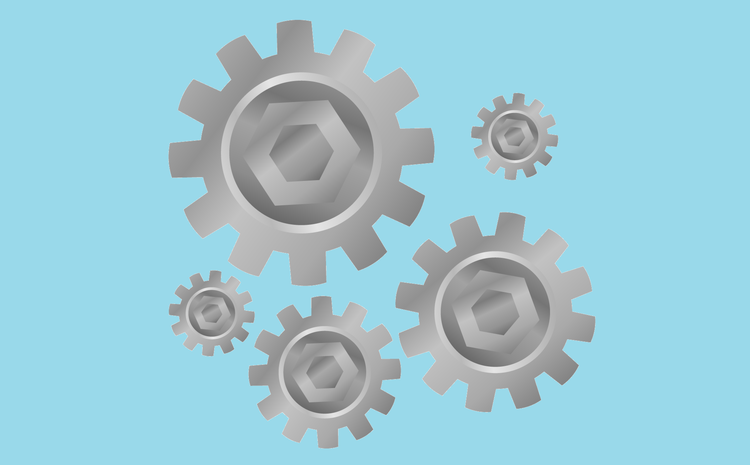Windows 10でマルチディスプレイを利用している場合、背景の設定は通常どちらのディスプレイにも同じ画像が表示されます。
下の写真のように片方のディスプレイを縦長で使うような場合、できれば別々の画像にしたくなります。
Windows 10ではマルチディスプレイで背景を別々の画像に設定することができます。

マルチディスプレイで背景を別々の画像に設定する方法
まずデスクトップ上で右クリックして表示されるメニューの中の「個人設定」をクリックします。
▼背景を設定する画面が表示されたら、「参照」をクリックして背景に表示させたい画像を選択します。
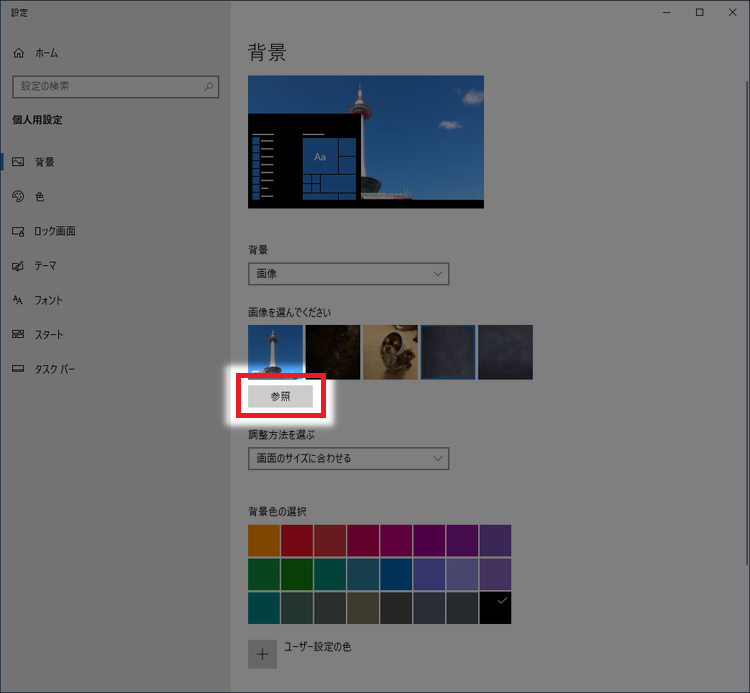
▼画像の一覧に選択した画像が表示されます。
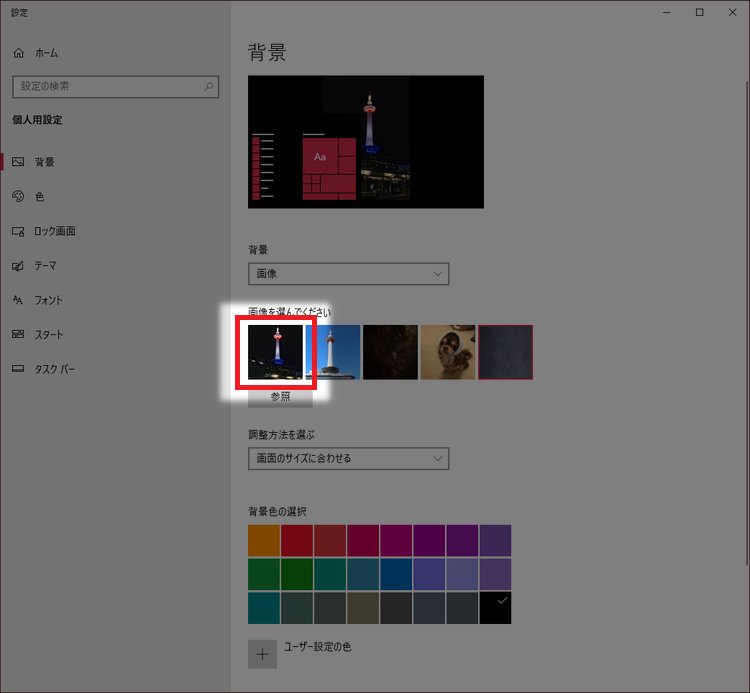
▼画像を右クリックすると
- すべてのモニターに設定
- モニター1に設定
- モニター2に設定
と表示されるので、設定したいほうのモニター番号を選択します。
もう一方のモニターの方も同様に設定します。
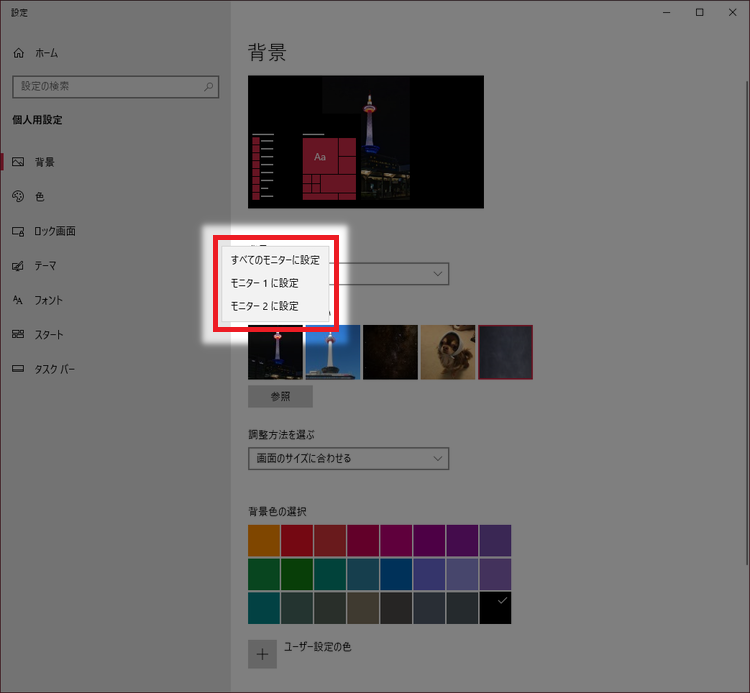
▼これで2つのモニターに別々の背景画像を設定することができました。